Tất cả mọi tính năng được chỉnh trực tiếp nhanh chóng trên web app.
Điều chỉnh "Continuous Rapid Trigger Mode"
Bước 1:

Nhấn Fn + Tab để vào chế độ điều chỉnh. Đèn nền LED sẽ chuyển qua màu tím.
Bước 2:
Cài đặt độ nhạy bàn phím với 20 mức khác nhau bằng các phím như hình minh họa.

- Chọn chế độ chỉnh toàn bộ phím hay từng phím riêng biệt.
- Chế độ toàn bộ phím (tím) - Chỉnh toàn bộ phím một lúc.
- Chế độ từng phím (đỏ) - Chỉ chỉnh từng phím được chọn sáng đèn đỏ.
- Reset về mặc định - Trả phím về cài đặc mặc định
- Chế độ toàn bộ phím (tím) - Trả mặc định toàn bộ phím.
- Chế độ từng phím (đỏ) - Trả mặc định phím được chọn sáng đèn đỏ
- Tăng độ nhạy - Giúp phím nhận nhanh hơn. Đèn càng sáng, phím nhận càng nhanh.
- Giảm độ nhạy - Giúp phím nhận chậm hơn. Đèn càng mờ, phím nhận càng chậm.
Bước 3:

Nhấn Fn để lưu lại cài đặt và thoát chế độ thiết lập.
Các tính năng LED RGB
| FN + Enter | Đổi chế độ RGB (16 hiệu ứng) |
| FN + Mũi tên trái | Giảm tốc độ hiệu ứng |
| FN + Mũi tên phải | Tăng tốc độ hiệu ứng |
| FN + Mũi tên lên | Tăng độ sáng |
| FN + Mũi tên xuống | Giảm độ sáng |
| FN + Shift phải | Đổi màu (7 preset màu đặt sẵn) |
Danh sách phím tắt
| FN + 1,2,3,4,5,6,7,8,9,0,-,= | F1 – F12 |
| FN + `~ | Insert |
| FN + [ | Volume - |
| FN + ] | Volume + |
| FN + \| | Mute |
| FN + P | Play / Pause |
| FN + I | Back Track |
| FN + O | Skip Track |
| FN + PgUp | Home |
| FN + PgDn | End |
| FN + Del | Print Screen |
| FN + Win Key | Game Mode (Win Key Lock) |
| FN (Giữ trong 3 giây) | Function Lock On = Đèn LED trắng trên phím FN sáng Off = không còn đèn LED trắng trên phím FN |
| FN + Tab | Điều chỉnh Continuous Rapid Trigger Mode |
| FN + ESC (Giữ trong 5 giây) | Factory Reset |
Xem thêm >> Các sản phẩm bàn phím HE Arbiter Studio






























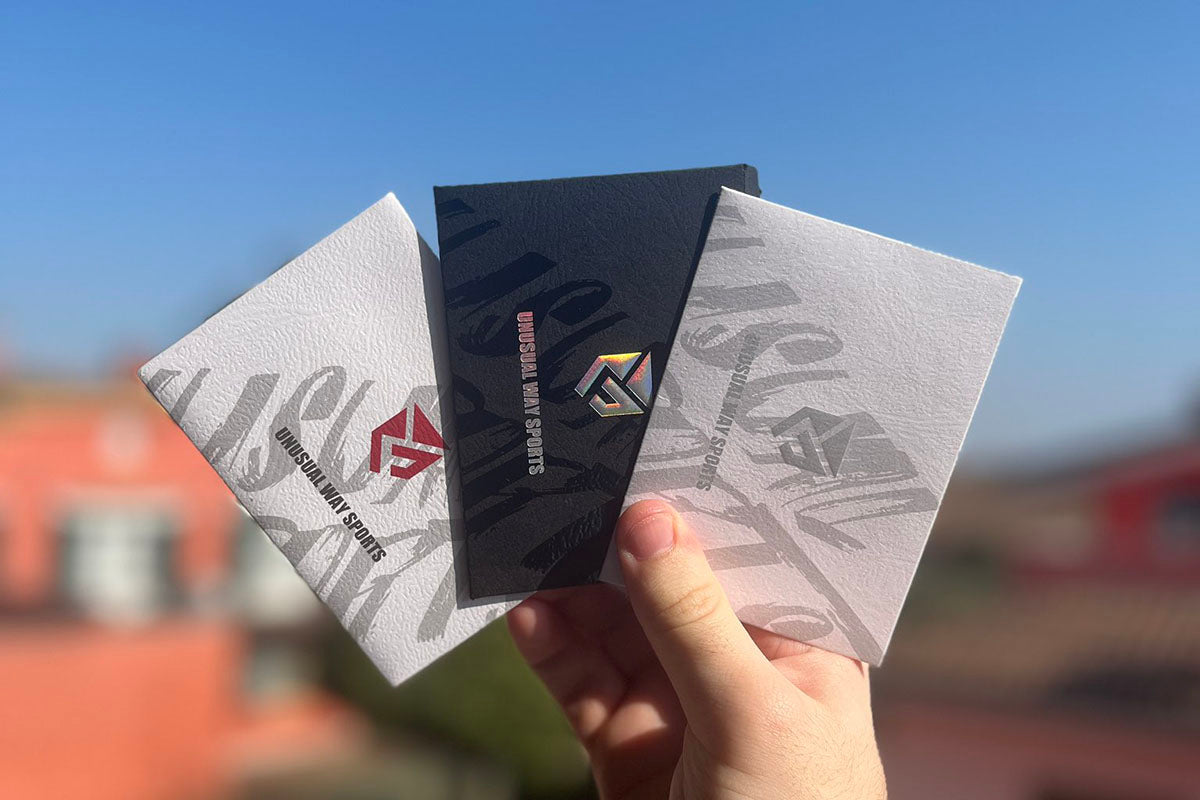

Viết nhận xét
Tất cả nhận xét sẽ được duyệt trước khi đăng.
Trang web này được bảo vệ bằng hCaptcha. Ngoài ra, cũng áp dụng Chính sách quyền riêng tư và Điều khoản dịch vụ của hCaptcha.